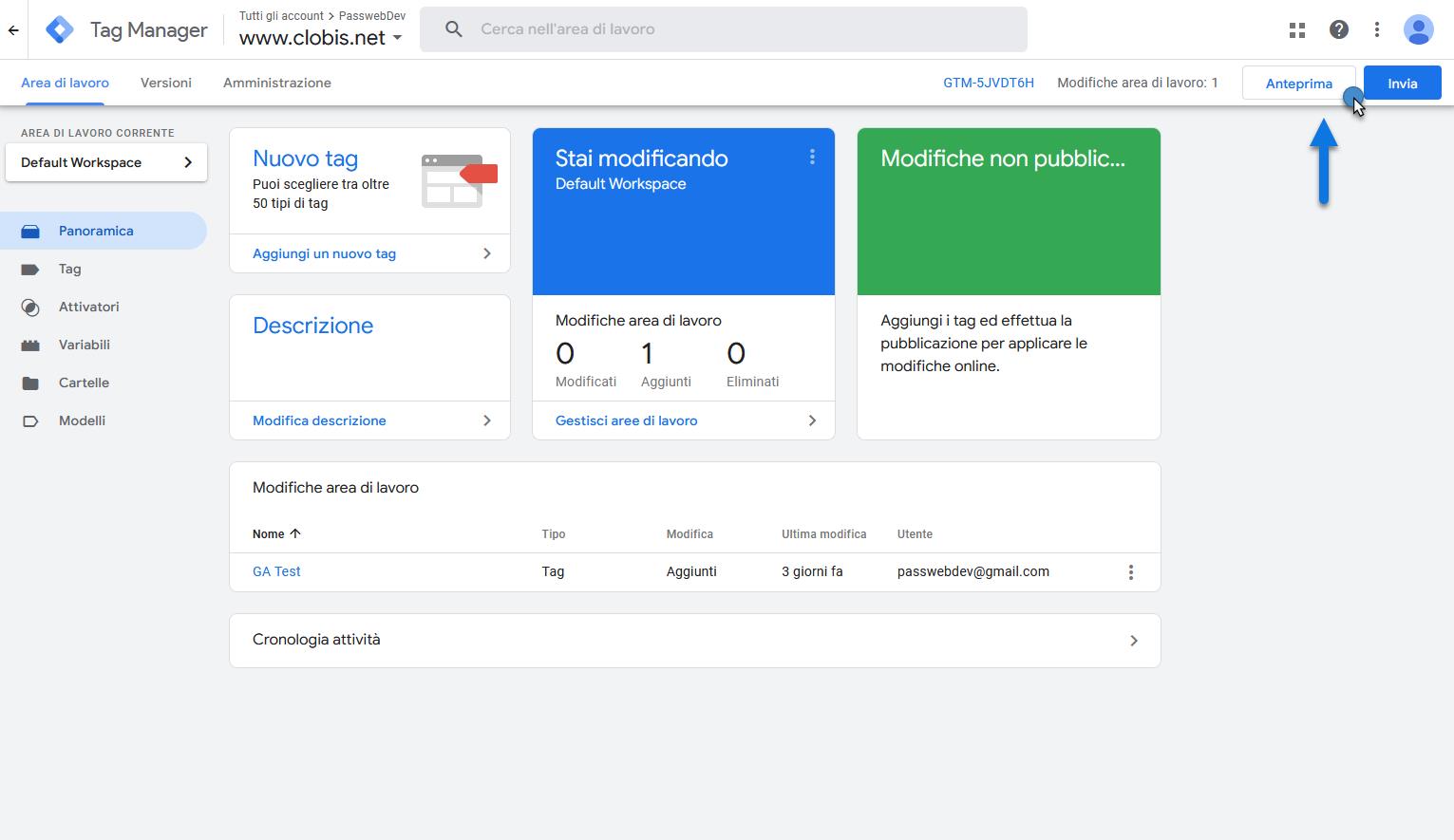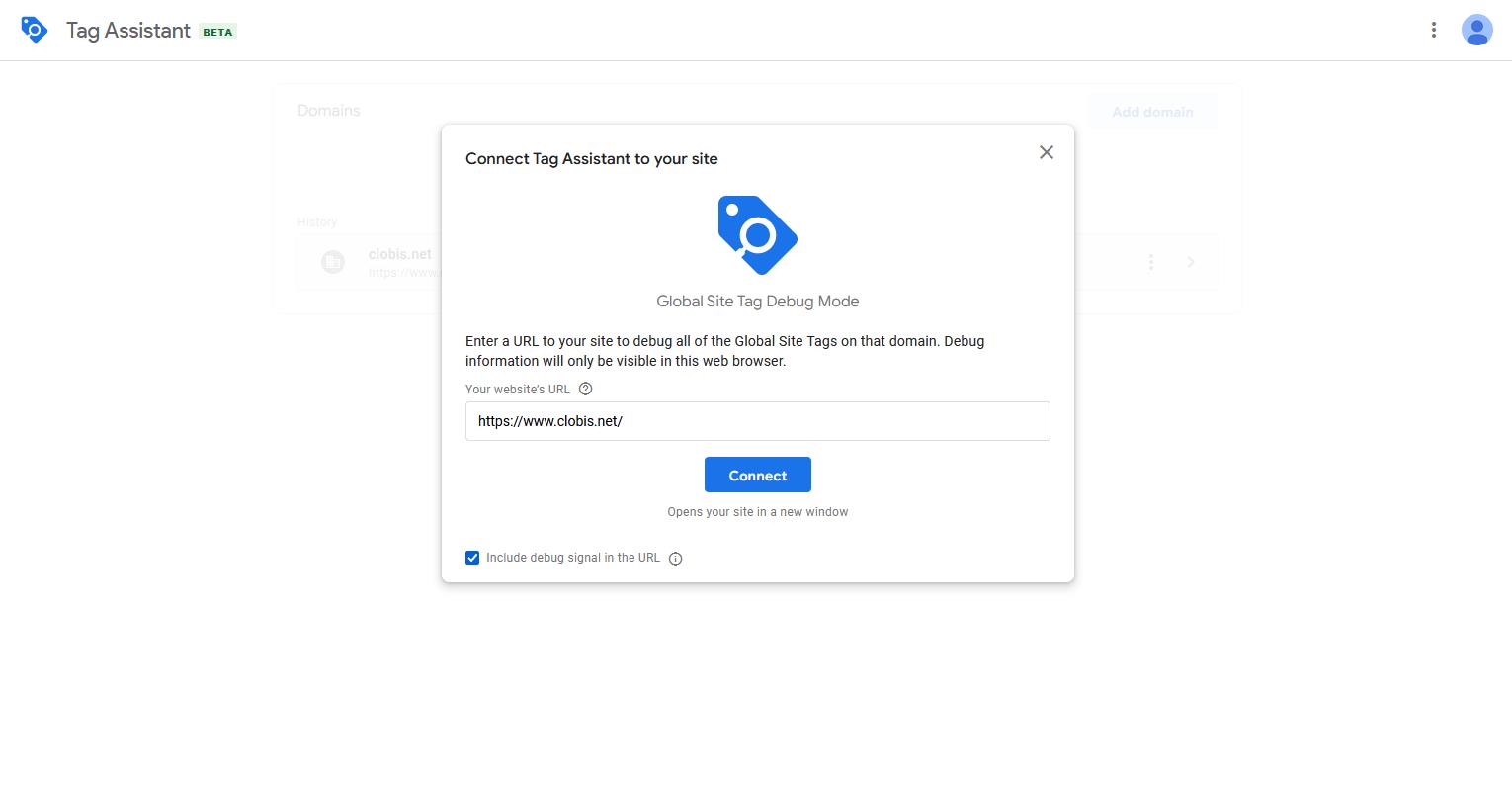FASE 3 – ANTEPRIMA DI PUBBLICAZIONE DEL CONTENITORE
Una volta aggiunti al Contenitore tutti i Tag di cui abbiamo bisogno, potremmo passare ora alla sua pubblicazione in maniera tale da avviare il sistema di raccolta dati.
Nel caso in cui dovessimo però aver dei dubbi in merito a quanto fatto e dovessimo pensare che qualcosa nella creazione del Contenitore e/o nella configurazione di un Tag sia andato storto, prima di pubblicare il Contenitore e di metterlo quindi in produzione, potremmo anche utilizzare una funzionalità di GTM estremamente importante, vale a dire la modalità “Anteprima”
La visualizzazione in anteprima ci permette infatti di eseguire un controllo di qualità verificando come il nostro sito si comporterà nel momento in cui il Contenitore in esame dovesse essere effettivamente pubblicato e quali Tag si attiveranno o meno durante la navigazione e l’interazione con il sito
Per attivare questo tipo di modalità è sufficiente accedere alla dashboard di gestione del Contenitore e cliccare sul pulsante “Anteprima” presente nella parte alta della maschera
In alternativa è anche possibile accedere alla sezione “Versioni” dell’interfaccia web di GTM, individuare la versione dello specifico Contenitore su cui si desidera operare e selezionare dal menu “Azioni” la voce Anteprima
In ogni caso dopo aver avviato la modalità Anteprima ci verrà chiesto di connettere una pagina del nostro sito a GTM mediante Tag Assistant (di cui è presente anche un’apposita estensione per Chrome o per i browser WebKit)
Una volta indicata la pagina del sito da collegare cliccando sul pulsante “Connect” verrà aperto un nuovo tab del browser con la pagina indicata e verrà stabilita la connessione tra quella specifica sessione di visita e Google Tag Manager
Tornando invece nel tab relativo a Tag Assistant e Tag Manager avremo la possibilità di visualizzare una console contenente informazioni dettagliate sul Contenitore che dovrebbe essere pubblicato all’interno del sito e sui Tag in esso contenuti, compreso il loro stato di attivazione (Tags Fired o Tags not Fired).
ATTENZIONE! La Console evidenziata in figura verrà visualizzata solo ed esclusivamente sullo stesso browser utilizzato per gestire GTM. In queste condizioni dunque il Tag non è ancora pubblicato e le normali visite al sito effettuate da browser diversi da quello in cui si sta gestendo GTM non invieranno alcun tipo di dati.
Cliccando su uno di questi Tag sarà possibile visualizzare informazioni dettagliate sulle sue proprietà e sui suoi attivatori
Per maggiori informazioni sulle funzionalità di anteprima e debug e sulla relativa console si consiglia di fare riferimento alla specifica documentazione di GTM presente in rete.
ATTENZIONE! Prima di pubblicare un Contenitore occorre anche accertarsi che altri script, eventualmente presenti nelle pagine del sito e che fanno riferimento al tracciamento di funzionalità gestite ora con GTM, siano stati opportunamente rimossi (evitando così che gli stessi dati vengano tracciati due volte).
Se ad esempio, avessimo deciso di implementare Google Analytics inserendo il relativo codice di monitoraggio direttamente all’interno della pagina web (mediante l’apposita funzionalità Passweb) e, successivamente, avessimo deciso di inserire uno o più Tag Google Analytics anche all’interno del Contenitore gestito da GTM, gli stessi dati verranno tracciati due volte falsando quindi, in maniera anche abbastanza netta, tutte le statistiche di Google Analytics
NOTA BENE: Nel caso in cui si decida di gestire l’integrazione tra il proprio sito e Google Analytics mediante l’apposita funzionalità nativa di Passweb, è indispensabile non attivare lo stesso tipo di tracciamento anche in GTM e viceversa